Numbersin käyttöopas iPhonelle
- Tervetuloa
-
- Johdanto Numbersiin
- Kuvien, kaavioiden ja muiden objektien johdanto
- Laskentataulukon luominen
- Laskentataulukoiden avaaminen
- Vahingossa muokkaamisen estäminen
- Työpohjan räätälöinti
- Välilehtien käyttäminen
- Muutosten peruminen tai tekeminen sittenkin
- Laskentataulukon tallentaminen
- Laskentataulukon etsiminen
- Laskentataulukon poistaminen
- Tulosta laskentataulukko
- Välilehden taustan muuttaminen
- Tekstin ja objektien kopioiminen appien välillä
- Kosketusnäytön käytön perusteet
-
- Laskentataulukon lähettäminen
- Yhteistyön johdanto
- Muiden kutsuminen tekemään yhteistyötä
- Jaetun laskentataulukon käyttäminen yhteistyössä
- Jaetun laskentataulukon asetusten muuttaminen
- Laskentataulukon jakamisen lopettaminen
- Jaetut kansiot ja yhteistyön tekeminen
- Reaaliaikaisen yhteistyön tekeminen Boxia käyttämällä
- Tekijänoikeudet
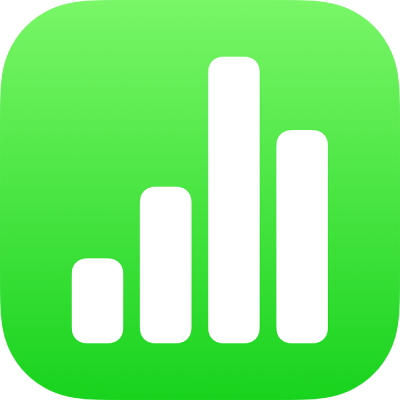
Summan, keskiarvon ja muiden laskeminen nopeasti iPhonen Numbersissa
Voit tehdä laskutoimituksia taulukossa lisäämättä kaavaa tai funktiota.
Solualueen nopeiden laskelmien tekeminen
Valitse sarake tai rivi (tai solualue), jonka laskennat haluat nähdä.
Napauta näytön alareunassa olevaa
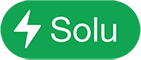 -valikkopainiketta ja napauta kaavaa, jota haluat käyttää.
-valikkopainiketta ja napauta kaavaa, jota haluat käyttää.Jos valitsit koko rivin, napauta
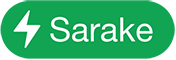 -valikkopainiketta tai
-valikkopainiketta tai 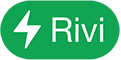 -valikkopainiketta ja napauta sitten kaavaa, jota haluat käyttää.
-valikkopainiketta ja napauta sitten kaavaa, jota haluat käyttää.Kaavan tulos tulee näkyviin valinnan loppuun.
Kaavan muokkaajan käyttäminen laskimen tavoin
Voit tehdä laskutoimituksia syöttämällä numeroarvoja kaavoihin, kuten tekisit laskimella.
Napauta tyhjää solua, johon haluat lisätä kaavan, ja avaa sitten kaavan muokkaaja kirjoittamalla yhtäsuuruusmerkki (=).
Syötä yhtälö, jonka haluat laskea, käyttämällä arvoja ja laskentaoperaattoreita (esimerkiksi +, -, * ja /).
Jos esimerkiksi syötät yhtäsuuruusmerkin (=) ja sitten ”1+1” kaavan muokkaajaan, solussa näkyy tulos 2. Voit myös käyttää sulkuja, jolloin kaavan 4+6*(3-1) tulos solussa on 16.